Translation Management Tool(TMT)モジュールを使って、記事をGoogle翻訳してみよう!
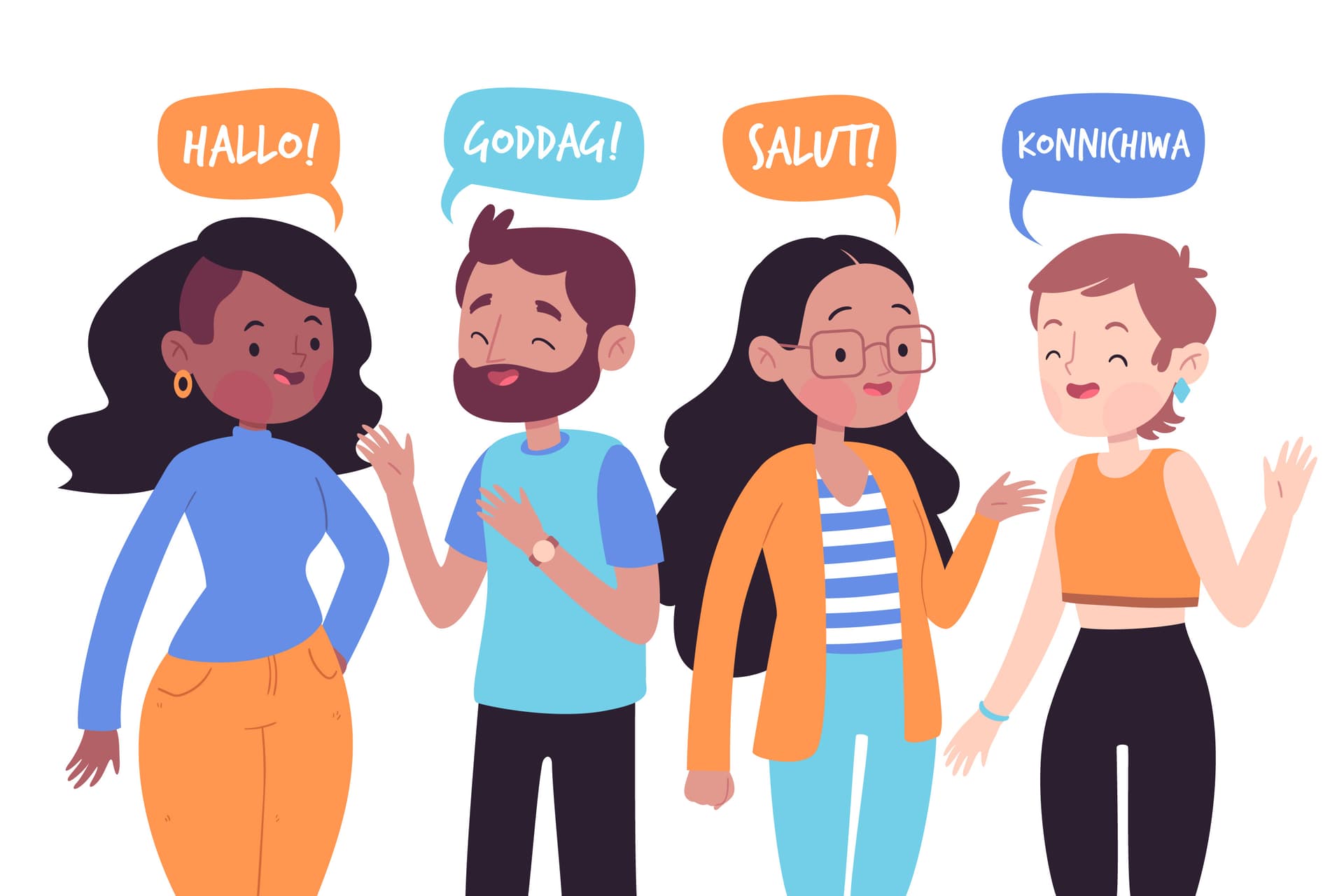
こんにちは。スタジオ・ウミの鹿嶋です。
今回はTranslation Management Tool(TMT)モジュールの使い方について解説した記事になります。
Translation Management Tool モジュールとは?
Drupal と外部の翻訳サービスをつなぐための橋渡しをするモジュールです。 このモジュールに対して翻訳サービスの情報を登録することで、Drupal 内で翻訳サービスを利用することができるようになります。
使用できるサービスも多く、 Google翻訳 や DeepL翻訳 、 gengo などが有名どころでしょうか。
詳しくは以下のページに一覧があるのでご確認ください(Translation Service Providerのセクションに名前のあるサービスが利用可能です)。
https://www.drupal.org/project/tmgmt
このモジュールを導入するメリット
多言語サイトの構築を強みに持つ Drupal ですが、 Drupal コアには翻訳した文を表示する機能はあるものの、文章自体を翻訳する機能を持っていません。そのため、従来の機能だけでは自動で翻訳済みコンテンツを作成するといったことはできず、各言語に翻訳された本文を手動で流し込んでコンテンツを作成する必要があります。
しかしこのモジュールを導入することで、翻訳作業をサービス側で実施させることができるようになるため、コンテンツの翻訳〜作成までの作業を簡略化することが可能です。

実際に使ってみよう!!
今回の例では、 Google 翻訳 を使用して説明します。
手順としては以下の4ステップです。こちらはどのサービスを利用する場合も変わりません。
- Drupal の翻訳機能を有効にして、コンテンツを翻訳できる状態にする(※既に対応済みの場合はこちらの手順は不要です)
- Translation Management Tool モジュールをインストール・有効化する
- サービスの必要情報をTranslation Management Tool モジュールに登録し、Drupal とサービスが連携できる状態にする
- コンテンツの翻訳、作成を行う
サイト内に言語を追加する
翻訳先の言語をWebサイト内で利用できる状態にする必要があります。
環境設定 > 地域と言語 > 言語 から、翻訳先の言語を登録します。

Content Translation モジュールの有効化
ユーザーが翻訳オペレーションを実施するためのモジュールを有効化する必要があります。
機能拡張からContent Translationモジュールを有効化してください。

翻訳する範囲を設定する
サイト内のどの要素に対して翻訳が適用されるかを設定しておく必要があります。
環境設定 > 地域と言語 > コンテンツの言語 から対象範囲を設定します。
初期状態ではURLエイリアスのみチェックされている状態ですが、コンテンツへのチェックは必須となりますので、こちらを忘れずに設定してください。

Translation Management Tool モジュールのインストールと有効化
以下の2種類のモジュールをインストールします。
- 本体(https://www.drupal.org/project/tmgmt)
- 利用するサービス(例:https://www.drupal.org/project/tmgmt_google)
インストールが完了すると、機能拡張に他のモジュールとともに一覧表示されます。
今回は以下のモジュールにチェックを入れて有効化していますが、他に必要なものがあれば別途有効化してください。
Content Entity SourceTranslation Management CoreGoogle Translator

有効化すると、管理用メニューに翻訳が追加されます。

翻訳メニューの説明
Job Items
Jobs内の項目の一覧を確認する画面です。
各ステータス(翻訳中、要レビューなど)でソートすることもできます。
Jobs
Providersに登録したサービスに対してリクエストした翻訳の一覧が表示される画面です。
機械翻訳ではない場合は、リクエストに対する進捗率なども確認できます。
ソース
サイト内で翻訳可能なすべてのコンテンツのリストを確認できる画面です。
Cart
ストックした翻訳リクエストを管理する画面です。
カートに入れる というオペレーションを実施することで、一時リクエスト(未翻訳)としてこちらの画面から参照できます。
Providers
翻訳するための外部サービスを登録する画面です。
設定
ワークフロー、パフォーマンス、セキュリティ等各種設定を変更する画面です。

サービスとの連携
Providersから Drupal とサービスとの連携を実施します。
Google 翻訳の場合はGoogle API Keyが必要となりますので、別途取得して設定してください。
こちらが完了すると、翻訳を利用することができるようになります。

翻訳コンテンツの作成
今回は日本語から英語への翻訳を実施するので、日本語のコンテンツを用意します。

翻訳画面でEnglishにチェックを入れて、Request translationをクリックします。
この時 追加 をクリックしてしまうと、手動翻訳用の編集画面に遷移しますので注意してください。

タイトルと本文が Google 翻訳によって翻訳されていることが確認できます。
内容に問題がなければ、Save as completedをクリックして保存します。
このオペレーションで英語のコンテンツは公開状態となります。

これで翻訳コンテンツの作成が完了しました。

使用にあたっての注意点
このモジュールの立ち位置はあくまで「Drupal とサービスの橋渡し」なので、このモジュールをインストールしただけでは翻訳サービスを利用することはできません。
インストール後に翻訳 > Providerからサービスとの連携を忘れずに実施してください。
勿論サービスによっては利用料が発生する場合もありますので、料金プランをきちんと確認した上でご利用ください。 また、すべての翻訳サービスを利用することができるわけではないというところも注意が必要です。
モジュールが対応する Drupal のバージョンについてもサービス名の右側に書いてあるので、使用しているバージョンに合っているサービスを利用しましょう!!

まとめ
以上がTranslation Management Tool モジュールの解説でした。
サイトの多言語化を検討されている場合、こちらを導入することで翻訳作業が不要になるため、運用コストを下げることが可能になるかもしれません(※もちろん翻訳されているかどうかや、本来の意図と異なる訳になっていないかなど内容の確認は必要です)。
モジュールの導入自体は簡単に行うことができるので、翻訳をサービス側に任せたい場合は是非こちらを検討してみてください!!


